Erreur Omegle lors de la connexion au serveur ? Réparez-le avec 8 solutions
Tout le monde déteste voir la notification Omegle « Erreur de connexion au serveur. Veuillez réessayer » lors de l'utilisation du chat en ligne sur le Web. Vous avez peut-être déjà rencontré ce message d'erreur si vous êtes un utilisateur Omegle depuis longtemps. Mais qu’avez-vous fait pour y remédier ? Avez-vous simplement attendu que le serveur fonctionne à nouveau ? Comme il vous empêche de parler avec de nouvelles personnes, cet article vous a donné les solutions dont vous avez besoin pour résoudre le problème d'erreur Omegle lors de la connexion au serveur afin de continuer à discuter immédiatement. Alors, allons-y !
Liste des guides
Pourquoi le message "Erreur de connexion au serveur. Veuillez réessayer" apparaît sur Omegle 8 méthodes efficaces pour corriger l'erreur Omegle lors de la connexion au serveur FAQ sur la façon de corriger l'erreur Omegle lors de la connexion au serveurPourquoi le message "Erreur de connexion au serveur. Veuillez réessayer" apparaît sur Omegle
Selon certaines plaintes en ligne, plusieurs raisons pourraient être responsables de l'erreur Omegle lors de la connexion au serveur. Cette partie a répertorié les raisons qui ont plus de chances de déclencher le problème ; jetez un oeil à eux:
- L'adresse IP ne prend plus en charge l'utilisation d'Omegle ; il peut être suspendu ou banni, vous avez donc le problème « erreur de connexion au serveur Omegle ».
- Le serveur Omegle rencontre des problèmes sur lesquels vous n'avez aucun contrôle.
- Votre PC ou votre fournisseur de services Internet empêche Omegle de se connecter.
- Paramètres obsolètes des navigateurs Web qui incluent les cookies, le cache, etc.
- Données de navigation empilées créées par des sites Web flash ou des plugins.
Bien que ce ne soient que quelques explications sur les raisons pour lesquelles vous rencontrez le problème d'erreur de connexion au serveur Omegle, des solutions sont disponibles pour éliminer ces causes. Pour gagner du temps, procédez dans la partie suivante pour obtenir les 8 solutions efficaces.
8 méthodes efficaces pour corriger l'erreur Omegle lors de la connexion au serveur
Voici les 8 meilleures solutions pour ne plus recevoir le message Omegle « Erreur de connexion au serveur. Veuillez réessayer ». Voyez lequel vous aide en fonction des problèmes que vous avez rencontrés.
Méthode 1. Vérifiez si Omegle est en panne
Si vous ne pouvez pas accéder au site Web, la première chose à faire est de vérifier si la page est confrontée à un problème de serveur. Si tel est le cas, vous devrez attendre que le serveur reprenne son travail habituel. Pour ce faire, recherchez le site Web « DownDetector » pour vérifier si le service Omegle fonctionne correctement. Si vous voyez le message « Les rapports d'utilisateurs n'indiquent aucun problème actuel chez Omegle », essayez la solution suivante.
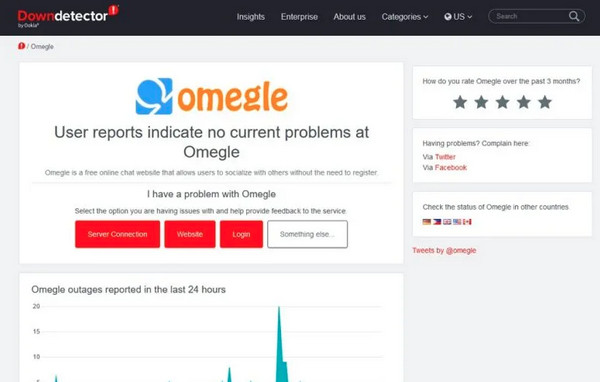
Méthode 2. Videz le cache de votre navigateur Web
Pendant longtemps, le cache de votre navigateur peut être corrompu ou obsolète, vous empêchant de charger la page Omegle. Les effacer aidera à résoudre votre problème d’erreur de connexion au serveur Omegle et d’autres problèmes de performances dans votre navigateur.
Pour Chrome :
Cliquez sur les options "Plus". Sélectionnez « Plus d'outils », puis « Effacer les données de navigation » dans la liste du menu. Après cela, choisissez « Tout le temps » comme « Plage de temps » pour tout supprimer. Ensuite, cochez les cases « Cookies et autres données du site » et « Images et fichiers mis en cache ». Cliquez sur le bouton "Effacer les données".
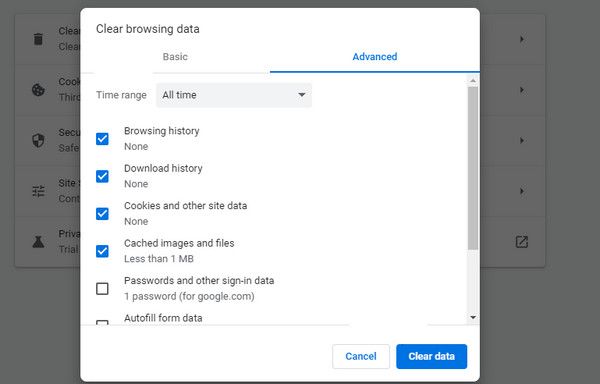
Pour Firefox :
Allez sur le bouton "Menu" et choisissez "Options". Ensuite, cliquez sur « Confidentialité et sécurité » sur le côté gauche. Sous « Cookies et données du site », cliquez sur « Effacer les données », puis cochez la case « Contenu Web mis en cache » avant de cliquer sur le bouton « Effacer ».
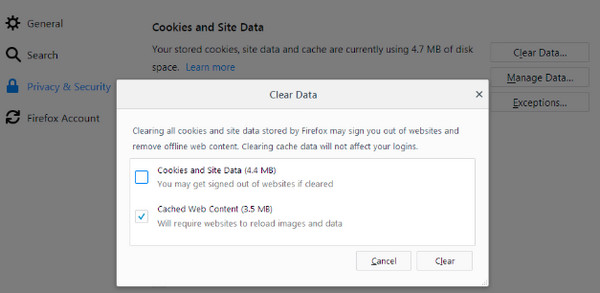
Pour Safari :
Dans l'onglet "Safari", sélectionnez "Préférences" dans la liste du menu. Allez dans l'onglet "Avancé", puis cochez la barre "Afficher le menu Développement dans le menu" et fermez ensuite la fenêtre. Après cela, allez dans l'onglet « Développer » et naviguez vers le bas pour cliquer sur « Caches vides ».
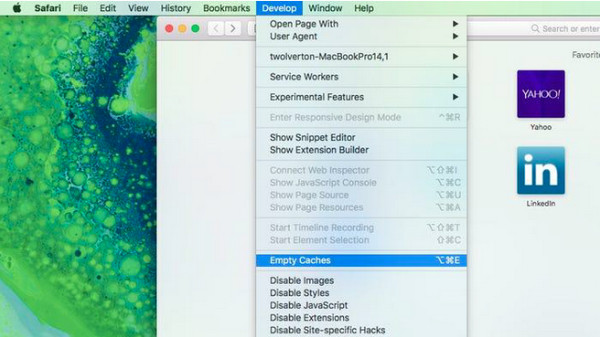
Méthode 3. Vérifiez la connectivité Internet
Les problèmes de connexion font partie des causes potentielles du problème d’erreur de connexion au serveur Omegle. Pour le vérifier, vous pouvez ouvrir un autre site Web et voir s'il se charge correctement. Sinon, veuillez vous déconnecter du réseau actuel et passer à un autre. Ensuite, vérifiez s'il vous permet d'accéder à la page Omegle sans problème.
Méthode 4. Redémarrez le routeur
Si vous avez essayé de vérifier la connexion, vous pouvez redémarrer votre routeur pour résoudre tous les problèmes Internet conduisant à l'erreur Omegle de connexion au serveur. Essayez-le en localisant le bouton d'alimentation ; il se trouve généralement à l'arrière du routeur. Attendez au moins 3 minutes pour le rallumer.
Méthode 5. Réinitialiser la configuration réseau
Une autre façon de résoudre l’erreur Omegle de connexion au serveur consiste à réinitialiser la configuration réseau à l’aide d’une invite de commande. Cela actualisera votre adresse IP, ce qui constitue l'un des meilleurs moyens de résoudre certains problèmes liés au réseau.
Étape 1.Appuyez simultanément sur les touches "Windows" et "R", puis entrez "cmd" dans la ligne de commande. Ensuite, maintenez les touches "Ctrl" et "Shift" enfoncées et appuyez sur "Entrée". Cliquez sur le bouton "OK" pour continuer.
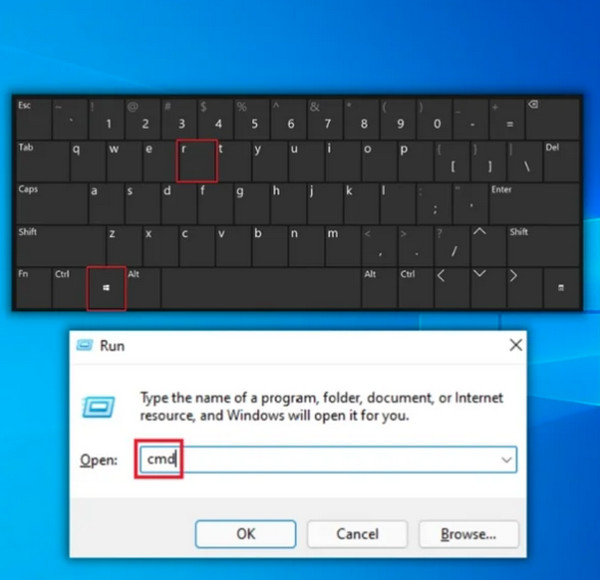
Étape 2.Entrez les commandes répertoriées et appuyez sur la touche "Entrée" après chacune. Vous pouvez maintenant taper « Quitter » dans l'invite et appuyer sur « Entrée » après avoir saisi tout cela.
- Netsh Winsock réinitialiser
- netsh int réinitialisation IP
- ipconfig /version
- ipconfig / renouveler
- ipconfig /flushdns
Méthode 6. Utiliser un autre navigateur Web
Le navigateur Web que vous utilisez actuellement peut être à l'origine du problème d'erreur de connexion au serveur Omegle. Si vous avez ouvert la page Omegle dans Chrome, vous pouvez avoir Firefox, Internet Explorer et bien plus encore comme alternatives. Le simple fait de passer à un autre navigateur peut aider à résoudre le problème. De plus, assurez-vous qu’il utilise un VPN fiable qui offre une protection supplémentaire lorsque vous surfez, protégeant ainsi vos informations et vos activités de connexion.
Méthode 7. Essayez un autre appareil
Si vous rencontrez toujours le problème d'erreur de connexion au serveur sur Omegle lorsque vous utilisez votre PC ou votre mobile, envisagez d'essayer un autre appareil. Il sera très utile de savoir d'où vient le problème et de savoir si le problème a commencé avec votre Internet ou au sein du serveur.
Méthode 8. Utiliser un VPN
Il est possible qu'Omegle ait bloqué votre navigateur, vous avez donc le problème d'erreur de connexion au serveur Omegle. Parfois, l’utilisation d’un VPN peut s’avérer utile ; cependant, il peut également être interdit soudainement par Omegle, alors assurez-vous d'avoir un VPN de haute qualité qui offre une sécurité et une protection supplémentaires pour naviguer sur Internet en toute sécurité. Plusieurs services existent, alors choisissez celui qui correspond à vos besoins pour ne plus être banni d'Omegle.
Comment capturer un temps précieux après avoir corrigé l'erreur Omegle lors de la connexion au serveur
Maintenant que vous avez réussi à résoudre le problème d’erreur de connexion au serveur Omegle, il y a encore une chose que vous devez savoir. Bien sûr, vous ne voudriez pas gâcher ces moments spéciaux, surtout si vous êtes un streamer ou un créateur de contenu. Pour cette raison, l'enregistrement des discussions Omegle est excellent avec AnyRec Screen Recorder. Le programme prend en charge l'enregistrement de toutes les activités sur l'écran avec le son du système, votre voix et votre visage. De plus, vous pouvez personnaliser les paramètres pour exporter des fichiers de haute qualité Enregistrements Omegle en MP4, MOV, etc.

Un outil d'enregistrement léger mais puissant pour Omegle et d'autres sites de discussion.
Touches de raccourci personnalisées pour un démarrage rapide, une pause, une reprise, un arrêt et un instantané.
Enregistrez également le chat Omegle avec votre webcam et votre microphone.
Plusieurs formats sont pris en charge, notamment MP4, GIF, PNG, MP3, etc.
Téléchargement sécurisé
Téléchargement sécurisé
FAQ sur la façon de corriger l'erreur Omegle lors de la connexion au serveur
-
Pourquoi Omegle indique-t-il une erreur de connexion au serveur ?
Si vous recevez le message d'erreur, du cache peut corrompre votre navigateur. Ou bien, vous avez une mauvaise connexion Internet, ou pire, Omegle a un problème au sein de son serveur, pour lequel vous ne pouvez rien faire.
-
Qu'est-ce que cela signifie lorsqu'une erreur Omegle lors de la connexion au serveur se produit ?
Ce message d'erreur implique que le navigateur Web n'a pas réussi à charger les serveurs Omegle. Cela peut interrompre votre expérience ou même vous empêcher d’utiliser le site Web.
-
Vais-je être banni sur Omegle de la connexion au serveur ?
Oui. Omegle bannit si vous avez commis des violations envers sa communauté. Donc, pour le moment, vous ne pouvez rien faire d’autre qu’attendre que l’interdiction soit levée.
-
Pourquoi Omegle ne fonctionne-t-il pas correctement avec le VPN ?
La raison courante est que votre système IP est bloqué, de sorte qu'Omegle ne fonctionne pas avec votre VPN peut augmenter. Mais si Omegle détermine votre VPN, il peut également être bloqué. Dans ce cas, vous devez choisir celui qui vous convient.
-
Pourquoi ai-je un problème d'erreur de connexion au service Omegle sur Google Chrome ?
Bien que Google Chrome prenne fortement en charge Omegle, essayez d'effacer les cookies et le cache si l'erreur se produit spécifiquement. Vous pouvez également utiliser un autre navigateur, tel que Firefox, Safari pour Mac, Internet Explorer, etc.
Téléchargement sécurisé
Téléchargement sécurisé



